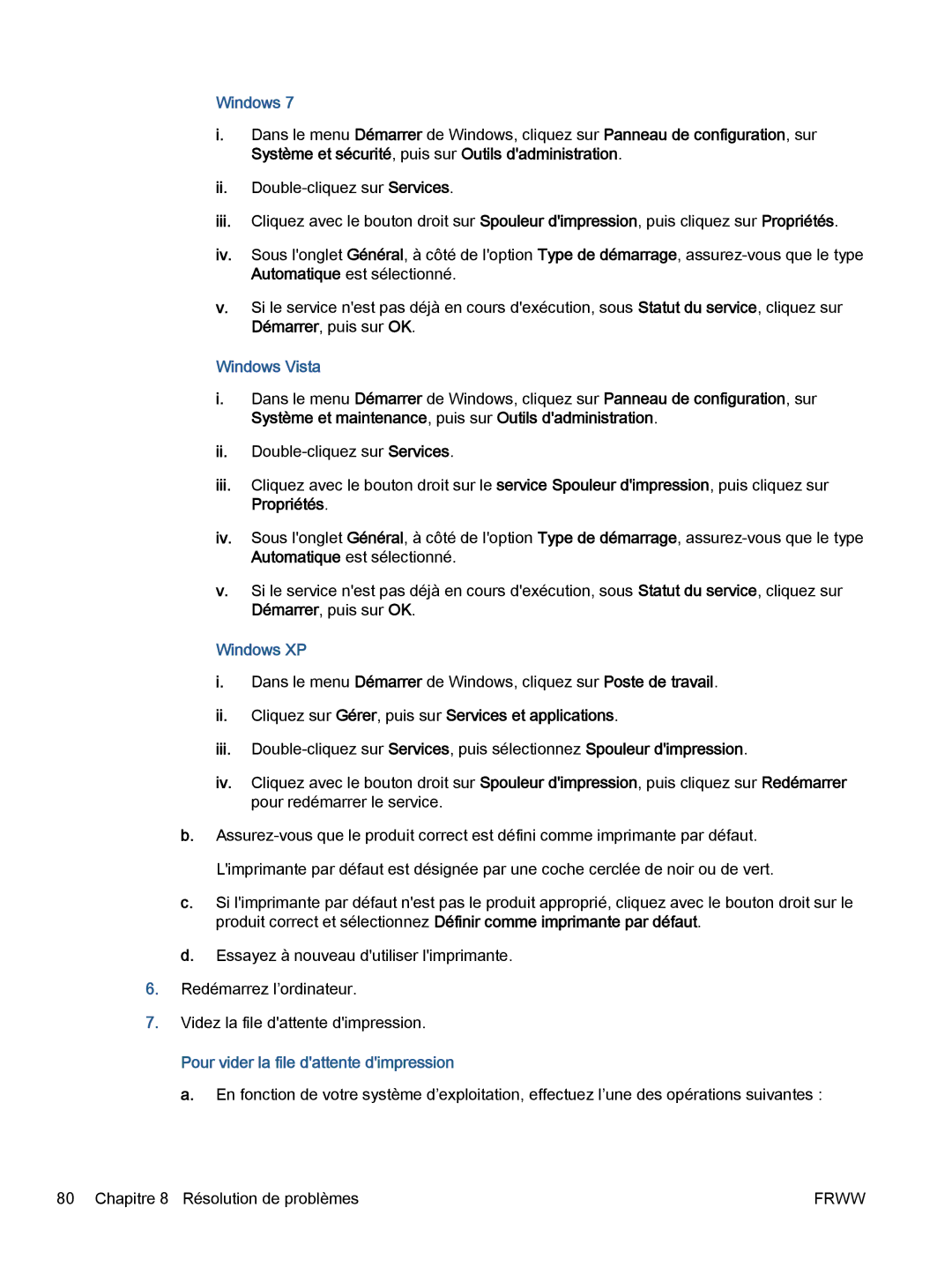Windows 7
i.Dans le menu Démarrer de Windows, cliquez sur Panneau de configuration, sur Système et sécurité, puis sur Outils d'administration.
ii.
iii.Cliquez avec le bouton droit sur Spouleur d'impression, puis cliquez sur Propriétés.
iv.Sous l'onglet Général, à côté de l'option Type de démarrage,
v.Si le service n'est pas déjà en cours d'exécution, sous Statut du service, cliquez sur Démarrer, puis sur OK.
Windows Vista
i.Dans le menu Démarrer de Windows, cliquez sur Panneau de configuration, sur Système et maintenance, puis sur Outils d'administration.
ii.
iii.Cliquez avec le bouton droit sur le service Spouleur d'impression, puis cliquez sur Propriétés.
iv.Sous l'onglet Général, à côté de l'option Type de démarrage,
v.Si le service n'est pas déjà en cours d'exécution, sous Statut du service, cliquez sur Démarrer, puis sur OK.
Windows XP
i.Dans le menu Démarrer de Windows, cliquez sur Poste de travail.
ii.Cliquez sur Gérer, puis sur Services et applications.
iii.
iv.Cliquez avec le bouton droit sur Spouleur d'impression, puis cliquez sur Redémarrer pour redémarrer le service.
b.
c.Si l'imprimante par défaut n'est pas le produit approprié, cliquez avec le bouton droit sur le produit correct et sélectionnez Définir comme imprimante par défaut.
d.Essayez à nouveau d'utiliser l'imprimante.
6.Redémarrez l’ordinateur.
7.Videz la file d'attente d'impression.
Pour vider la file d'attente d'impression
a.En fonction de votre système d’exploitation, effectuez l’une des opérations suivantes :
80 Chapitre 8 Résolution de problèmes | FRWW |